【Keyshot 32位官方电脑正式版】Keyshot 32位官方电脑正式版下载 v6.2.85 最新版
时间:2024/12/28作者:未知来源:三度网教程人气:
软件介绍
Keyshot官方电脑版是一款非常优秀且专业的3D渲染软件,一款光线追踪与全域光渲染程序,在这里用户对材质所呈现的视觉效果有全面的认识,模拟了摄影棚中的照明,实时呈现效果方便后续用户及时更改,它的操作简单,界面简洁,为经验丰富的专业人士提供了高级设置,有需要的朋友快来下载吧!
Keyshot官方电脑版支持多种3D文件格式,运行无需特殊显示卡,CPU接近100%,而且系统内置材料都非常科学准确,用户还能自己导入材质,满足工作需求。
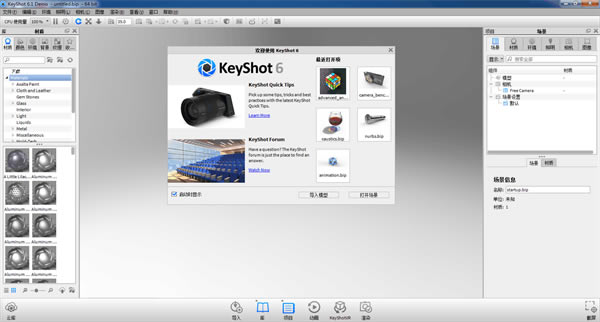
软件特色
1、准确的材质,让作品更真实
KeyShot材质超越了物质外观,为高质量视觉效果提供了科学准确的性能,可使用预先设置、独家合作伙伴材质或者创建自己的材质。
2、高级照明
KeyShot提供了无与伦比的速度,通过高级照明功能,为简单的影棚拍摄创建最准确的照明或最复杂的室内照明,快速可视化地呈现产品。
3、高效工作流程,更早地呈现想法
KeyShot集成整个产品开发过程,支持多种3D文件格式,在LiveLinking技术的帮助下,实现从概念到最终产品的流动工作流程。
软件亮点
1、支持材质动画
2、可赋予贴图真实质感
3、新增材质编辑器
4、物体可以拆分,分别赋予材质
5、实时区域渲染模式
6、全景相机动画
7、镜头拉伸

软件功能
1、实时速度,即时查看效果
KeyShot可以做到完全实时渲染,它不是一种模式,也不是‘马后炮’,发生即所见,从材质和照明到相机和动画的每一个变化都能立即看到。
2、易于使用,聚焦于设计,而非软件
KeyShot学习和使用起来非常简单,通过简单、基于工作流的界面,为经验丰富的用户提供了所有高级功能,能够在几分钟内实现非常逼真的效果。
3、CPU驱动,更快速地创建视觉效果
KeyShot适用于Windows和Mac系统,运行时CPU几乎接近100%,无需特殊显示卡,所有CPU为无与伦比的性能实现线性扩展。
Keyshot官方电脑版安装步骤
1、首先从本站下载Keyshot 32位安装包,进行安装。
2、安装完毕后取消勾选Run Keyshot,不要运行软件。
3、打开keyshot 6文件,将对应的32/64位keyshot6.exe复制并替换到安装目录。
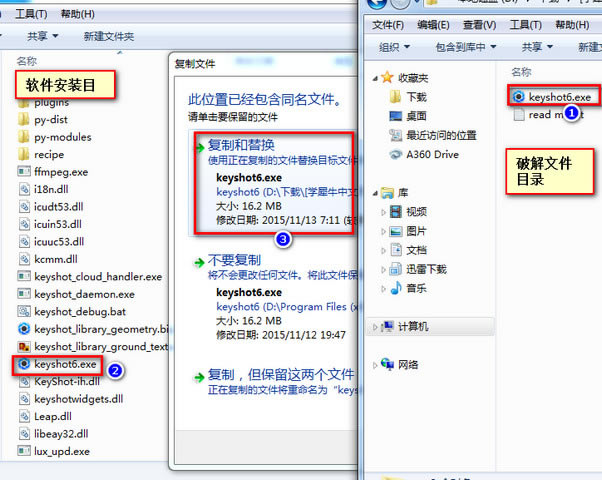
4、打开keygen6-fx.exe注册机,点击"Generate"生成注册文件,并保存到一个目录。

5、运行安装目录内的“keyshot6.exe”打开软件,选择“安装许可证文件(*.lic)并下一步。
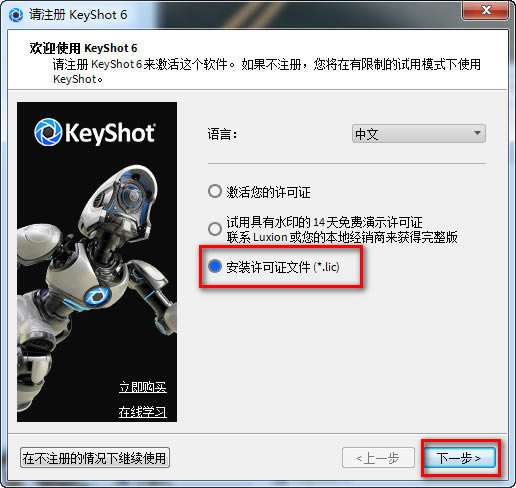
6、选择刚才生成保存的注册文件打开即可。
7、再次打开软件就不会弹出注册激活界面了,即可使用。
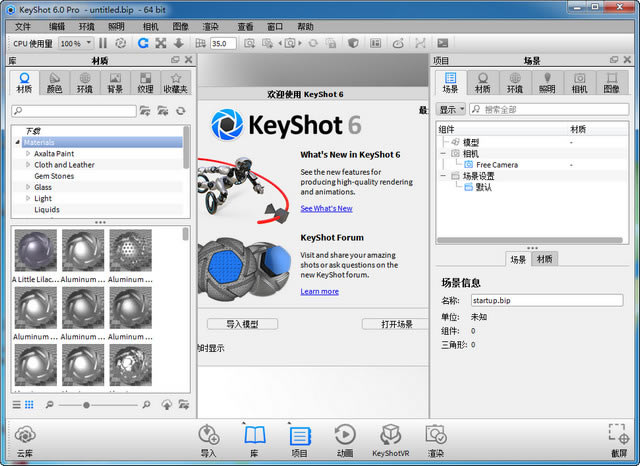
Keyshot官方电脑版新手入门教程
1.渲染设置
1)分辨率:场景大小的设置。设定好宽度、高度后,勾选“锁定幅面”,则不论Keyshot窗口如何缩放,都不会改变渲染窗口的大小,在渲染未设置好之前,可以勾选,以保证速度。也可勾选“锁定分辨率”,则可保证渲染窗口的长宽比。
2)调整:亮度、伽马值一般不调。
3)光线反射:调整的是具有焦散的情况下光线反射的次数。
4)阴影质量:与地面大小结合调整阴影质量。值越高,阴影效果越好。 细化阴影:通常都勾选,阴影效果较好。
5)细化间接照明:如不勾选,物体之间的间接照明不出现,通常勾选。 地面间接照明:通常勾选。
6)已聚焦焦散线:有焦散的时候勾选。
7)特效:如设置自发光物体,勾选后可出现光晕效果,比较真实。
2.渲染(Ctrl+P 截屏;P 输出)
1)存储图片格式:JPEG(最常见,有压缩,不带通道)、tiff(质量好,建议使用,带通道,不压缩)、png(体积较小,带通道)、tiff 32bit(高动态范围,记录更多信息)、exr(高动态范围,但初学者难编辑,合成链接) 分辨率:设置渲染图片大小。
2)渲染模式:默认为图片。
3)添加到队列:设置好一个相机,在点击渲染后,勾选“添加到队列”,可在队列中加入一个任务。也可设置好相机后,直接在“队列”选项卡中点击“添加任务”即可拍好序列,点击“处理序列”,则可按顺序依次渲染,避免等候或一次次重复设置。
4)质量: 最大时间:按照时间范围进行渲染。类似于安排一个任务,必须两小时完成,完成质量与时间有关。
Keyshot官方电脑版常见问题
1)Keyshot官方电脑版怎么贴图?
图片下载:下载一张图片,准备后期贴图使用。
添加材质:将导入的模型进行基本的材质添加。
贴图:双击需要贴图的地方,左侧会跳掉材质。
定义材质:材质--纹理贴图,下面将出现纹理贴图类型,下拉列表选择纹理贴图。将自动跳出纹理贴图对话框。
打开纹理贴图:在纹理贴图对话框中选择之前下载的图片或选择电脑里已有的图片。
图片定义:对贴图类型及图片的缩放比例进行设置,使图片显示合适。全部完成后渲染即可。
2)Keyshot官方电脑版模型旋转方法
1、首先我们导入自己想要旋转的模型;
2、选中我们的模型,然后点击右键弹出菜单,在菜单栏中选择“移动模型”;
3、接下来我们只需要按住Shift键,再通过鼠标左键即可完成模型的旋转。
3)Keyshot官方电脑版材质导入方法
1、首先我们进入到KeyShot 6之中,在顶端菜单栏,我们点击“编辑”,然后选择“首选项”;
2、在“首选项”界面,我们需要选择“文件夹”,然后勾选“定制各个文件夹”,最后点击材质一栏后面的“文件”图标;
3、在弹出的对话框中,我们点击左下角的“+”号,然后添加我们下载好材质包的文件夹,最后点击“确定”即可;
4、回到“配置文件夹”对话框,我们选择旧的材质包目录,然后点击左下角的“删除”,这样当我们使用材质包的时候就会调用新材质包了。
下载地址
- PC版